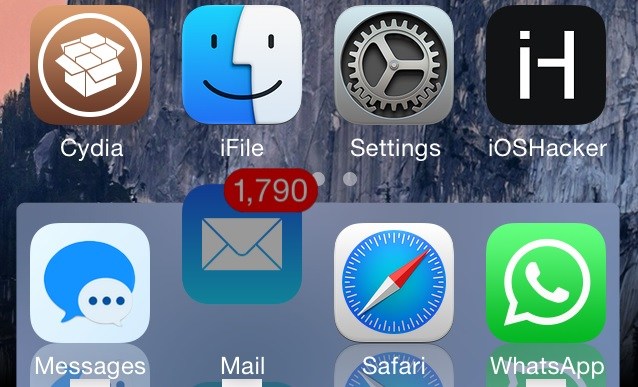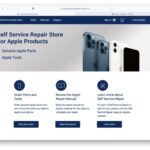Cómo darle a tu iPhone el aspecto de OS X Yosemite

OS X Yosemite, que se anunció junto con iOS 8 y que saldrá a la venta en los próximos meses, tiene un aspecto inspirado en iOS. La nueva actualización de software para Mac no sólo acerca a OS X a iOS en términos de diseño, sino que también añade algunas características realmente interesantes que permitirán a los usuarios de OS X controlar su dispositivo iOS y utilizar algunas de sus funciones directamente desde sus ordenadores. Si te gusta OS X Yosemite y quieres dar a tu iPhone o iPod touch un aspecto inspirado en el sistema operativo de sobremesa, que alimenta a los Macs, entonces tenemos la configuración perfecta para ti.
En este post compartiremos con un conjunto de hacks, temas y fondos de pantalla que puedes aplicar en tu iPhone para que se parezca mucho a la próxima versión de OS X.
Antes de empezar, he aquí una lista de cosas que vamos a necesitar para conseguir el aspecto perfecto de OS X Yosemite. Al crear una combinación de los elementos que se mencionan a continuación, convertiremos tu dispositivo iOS 7 normal en una bestia inspirada en OS X Yosemite.
- Tema de Yosemite (paquete de iconos)
- Yosemite Dock y ClassicDock
- Tema del Centro de control iOS 8
- Fondo de OS X Yosmite
Cambiar los iconos
Uno de los pasos más importantes para conseguir el aspecto deseado es cambiar los iconos de la pantalla de inicio. Para ello necesitarás descargar gratis el tema’Yosemite’ WinterBoard de Cydia. Una vez descargado, aplíquelo a través de la aplicación WinterBoard.
Conseguir que el Yosemite sea como un muelle
Después de mucho tiempo, Apple ha dado un nuevo aspecto a la base Dock de OS X. El nuevo dock se parece mucho al que se encuentra en iOS 7, con sus iconos planos y su fondo borroso. En nuestro iPhone vamos a obtener un aspecto similar para la base de la pantalla de inicio. Nuestro muelle no sólo tendrá el aspecto de OS X Yosemite, sino que también actuará como tal. Tendremos el efecto de icono de rebote y un resaltador que indicará qué aplicaciones están abiertas en ese momento.
- Para obtener la nueva apariencia para el muelle, descargue el ajuste’ClassicDock’ de Cydia.
- Ahora busca el tema’Yosemite Dock’ en Cydia y descárgalo también.
- A continuación, diríjase a la aplicación Configuración y abra la configuración de ClassicDock. Desde’Modo’ seleccione la opción «Moderno (Desenfocado con forma 6.x)». Vuelva atrás y active las opciones ‘Oscurecer BG detrás del acoplamiento’, ‘Mostrar indicadores de ejecución’ y ‘Icono de rebote en el lanzamiento’. Resortea tu dispositivo usando el botón de abajo.
- Después de que su dispositivo haya resurtido, abra WinterBoard y aplique el tema’Yosemite Dock’ y resurja su dispositivo.
Centro de control iOS 8
Apple introdujo un nuevo aspecto para el Centro de control en iOS 8, que tiene mejor aspecto que el antiguo. Aunque esto no es realmente «inspirado» de OS X, se parece bastante a él. Así que, para darle un toque especial, puede descargar el tema «iOS 8 Control Center» en su dispositivo y aplicarlo desde WinterBoard.
OS X Yosemite Wallpaper
En este punto su iPhone se vería muy parecido a lo que usted se había imaginado antes de comenzar este procedimiento. Sin embargo, todo el aspecto de Yosemite estaría incompleto sin el fondo de pantalla correspondiente. Descarga el Wallpaper de arriba y aplícalo en tu iPhone. Puede hacerlo pulsando y manteniendo pulsada la imagen y pulsando el botón’Guardar imagen’.

Marcos Robson es redactor autónomo de Tech&Crumb y redacta los temas de seguridad, privacidad, libertad de información y cultura hacker (WikiLeaks y criptografía). Actualmente trabaja en en Nueva York (Wired).